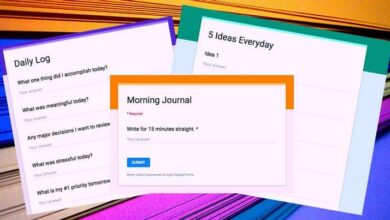كيفية إضافة وإنشاء تذكير بسهولة في تقويم Google؟ (مثال)
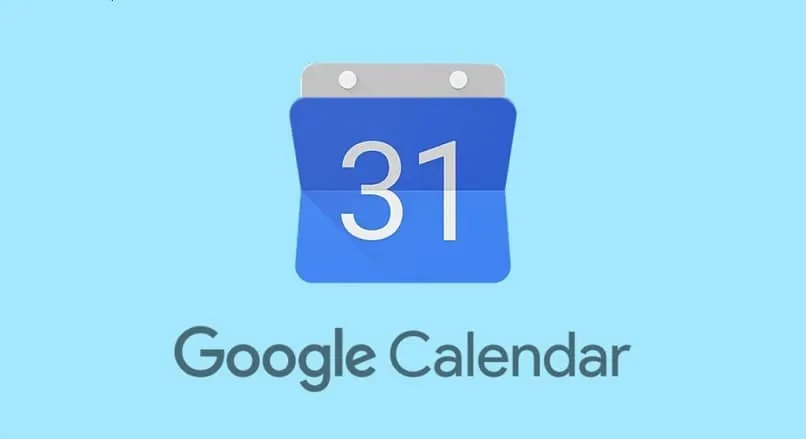
ربما حدث لك أنك فاتتك مشاهدة نشاط مهم للغاية لأنك نسيت اليوم الذي تم تحديده فيه. لن تكون الشخص الوحيد الذي حدث له هذا ، لأن العديد من المهن يمكن أن تجعلك تنسى بعض الأشياء بسهولة.
وخاصة عندما يكون ما نخطط للقيام به خارج الروتين ، لذلك تحتاج إلى خيار يسمح لك بالتذكر في الوقت المناسب. لذا إذا كنت لا تريد أن يفوتك أي شيء ، فما الذي يمكنك فعله لمنع حدوث ذلك؟
يمكنك أن تشكر Google على تقديم الحل لمشاكلك. في هذه المقالة سوف تتعلم القليل عن تقويم Google وكيفية استخدامه ، سواء على جهاز الكمبيوتر أو الهاتف الذكي. إنه خيار سيساعدك على تحسين التزامك بالأنشطة المهمة وسيتيح لك عدم نسيانها أبدًا.
تقويم جوجل
دعنا نتعرف أولاً قليلاً على خدمة google هذه ، كما يوحي اسمها باللغة الإنجليزية ، فهي عبارة عن تقويم إلكتروني. تم تطويره بواسطة Google وتم إصداره في أبريل 2006. وهو مجاني ويمكن استخدامه على أي نظام تشغيل يحتوي على التكنولوجيا اللازمة.
من خلال الحصول على هذه الطريقة ، سيتم تخزين البيانات التي نقوم بتضمينها عبر الإنترنت ، والتي يمكننا من خلالها مراجعتها من أي من أجهزتنا المتزامنة.
يتيح لك هذا البرنامج مزامنة البيانات مع Gmail بحيث يمكن تضمين جهات الاتصال الخاصة بك في الأحداث الخاصة بك أو العكس. حتى إرفاق أو ربط الملفات بحدث. مثل أي تقويم ، فإنه يسمح لنا بإلقاء نظرة على الأيام أسبوعيًا وشهريًا وسنويًا. بالإضافة إلى ذلك ، فإنه يقدم خيار الجدولة لعرض الأحداث المستقبلية أو رسائل التذكير بالأداء.
باستخدام هذا التقويم الإلكتروني ، ستتاح لك الفرصة لاستخدام وظائفه وبالتالي تنظيم نفسك بأفضل طريقة لأنه يمكنك إنشاء عناصر لتواريخ مهمة . ولكن إذا احتجنا في أي وقت إلى تغيير تاريخ إلى آخر ، فسيكون الأمر بسيطًا مثل تحديده وسحبه إلى موقع التاريخ الجديد.
كيفية إنشاء تذكير في تقويم Google من جهاز الكمبيوتر الخاص بك؟
قم بإنشاء تذكير في تقويم Google من جهاز الكمبيوتر الخاص بك ، الأمر بسيط جدًا ، إذا كنت لا تعتقد ذلك ، فاقرأ وشاهد بنفسك.
في البداية ، يمكنك الوصول إلى نطاق الويب لتقويم Google من حسابك ، والذي يعتبر للوهلة الأولى تقويمًا مثل أي تقويم آخر.
بعد ذلك ، يجب التأكد من تحديد سمة نشطة “تذكيرات” في عمود الخيار “تقاويمي”. بعد التحقق من ذلك ، ستجد في الزاوية اليسرى العليا خيار “+ إنشاء” الذي يجب عليك تحديده وستظهر النافذة المقابلة.
في النافذة المنبثقة ، حدد “التذكيرات” الموجودة بجوار “الحدث” ، وفويلا ، يمكنك عمل التذكير الخاص بك. أضف عنوانًا للتذكير وتاريخًا له والوقت الذي تريده أن يبدأ. أيضًا ، إذا كنت تريد تكرارها ، فيمكنك الإشارة إليها ، حيث يتم تقديم بعض الخيارات التي يمكنك تحديدها أو تخصيصها وفقًا لتفضيلاتك.
يتيح لنا تقويم Google مزامنة المعلومات من خدمة التقويم الإلكتروني مع تطبيق التقويم الشخصي الذي نديره.
قم بإنشاء تذكير في تقويم Google من هاتفك الذكي

من ناحية أخرى ، يحتوي تقويم Google على تطبيقه الخاص حتى تتمكن من الوصول السريع من هاتفك أينما كنت.
قم بتنزيل التطبيق من متجر التطبيقات الخاص بك ، هذا التطبيق متاح لأجهزة Android وأجهزة iOS. مثلما ننشئ تذكيرات بسهولة من إصدار الويب لتقويم Google ، فسنقوم بذلك على الهاتف.
بالنسبة للمبتدئين ، تأكد من أن تقويم Google يحتوي أو لا يحتوي على خيار “التذكيرات” الموجود في النافذة الجانبية. ثم حدد خيار “إنشاء” والذي سيتم تحديده بسهولة عن طريق رمز الإضافة (+) في الزاوية اليمنى السفلى.
سيؤدي تحديد هذا الخيار إلى الانتقال بنا إلى نافذة حيث يمكنك البدء في إنشاء أهداف وتذكيرات وأحداث جديدة. بالطبع ، هذه المرة سنتجه نحو خيار إنشاء تذكير جديد هو خيار الاهتمام.
حدده وابدأ في الإنشاء ، يجب أن تضع وصفًا ، وتاريخًا للتذكير الجديد ، بالإضافة إلى الوقت وما إذا كان يجب تكراره.
بهذه الطريقة فائقة السهولة ، يمكنك إنشاء تذكيراتك الجديدة حتى لا تنسى أي شيء ، فقط تذكر أن تضغط على ” Keep ” عند الانتهاء. نأمل أن تكون هذه المقالة مفيدة جدًا لك حتى تتمكن من البدء في إنشاء تذكيراتك في تقويم Google.
قد تكون مهتمًا أيضًا بكيفية مزامنة تقويم Windows 10 مع تقويم Google.